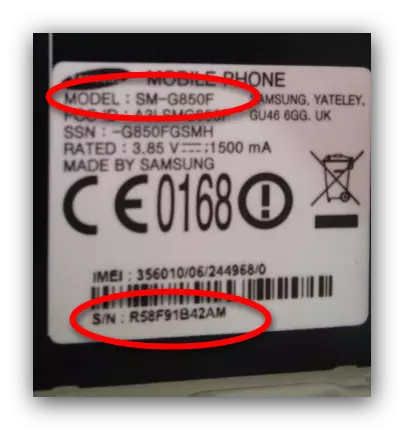في بعض الحالات، قد تنشأ حالة مزعج، ونتيجة لذلك قد تفشل البرامج الثابتة من جهاز الروبوت الخاص بك. في مقال اليوم، وسوف نقول لكم كيف يمكن استعادتها.
الخيارات المتاحة لاستعادة البرامج الثابتة على الروبوت
أولا وقبل كل شيء، هو يستحق إعلان ما يتم تثبيت نوع من البرامج على جهازك :) أو طرف ثالث. وطرق تكون مختلفة عن كل إصدار من البرامج الثابتة، لذا كن حذرا.انتباه! وتعني طرق استرداد البرامج الثابتة الموجودة الحذف الكامل للمعلومات المستخدم من الذاكرة الداخلية، ولذا فإننا ننصح بعمل نسخة احتياطية إذا أمكن!
الأسلوب 1: إعادة تعيين إعدادات المصنع (طريقة عالمية)
معظم المشاكل بسبب والتي قد تفشل البرامج الثابتة، تنشأ من خلال خطأ من المستخدم. غالبا ما يحدث هذا في حالة وضع مجموعة متنوعة من تعديلات النظام. إذا مطور من تعديل لم تقدم أساليب changeback، فإن أفضل خيار هو جهاز إعادة تعيين ثابت. يتم وصف هذا الإجراء بالتفصيل في المقالة أدناه.
اقرأ المزيد: إعادة تعيين الإعدادات على Android
الطريقة 2: برامج الصحابة للكمبيوتر (الوحيد الأسهم الثابتة)
الآن الهاتف الذكي أو الكمبيوتر اللوحي تشغيل الروبوت يمكن أن تستخدم كبديل للكمبيوتر كاملة. ومع ذلك، استخدام العديد من أصحاب الروبوت الأجهزة بالطريقة القديمة منها كملحق إلى "الأخ الأكبر". لهؤلاء المستخدمين والمصنعين تنتج تطبيقات رفيق الخاصة، واحدة من وظائفها هو استعادة البرامج الثابتة مصنع في حالة حدوث مشاكل.
وقد وصفت معظم الشركات التجارية والمرافق من هذا النوع. على سبيل المثال، تمتلك سامسونج لهم كاملة اثنين: KIES، وتبديل أحدث الذكية. لديها مثل هذه البرامج أيضا LG، سوني وهواوي. وهناك فئة منفصلة هي الثابتة مثل أودين وSP أداة فلاش. مبدأ العمل مع تطبيقات رفيق وسوف نعرض على سبيل المثال من سامسونج كيز.
تحميل KIES سامسونج.
- تثبيت البرنامج على جهاز الكمبيوتر الخاص بك. أثناء تثبيت، قم بإزالة البطارية من الجهاز المشكلة وإيجاد لاصق على الذي "S / N" و "اسم الموديل" العناصر موجودة. سنحتاج في وقت لاحق، لذلك كتابتها. في حالة البطارية، يجب أن تكون البنود المحددة الحالي في منطقة الجزاء.
- ربط الجهاز بالكمبيوتر وتشغيل البرنامج. عندما يتم التعرف على الجهاز، برامج البرنامج وتثبيت عداد المفقودين السائقين. ومع ذلك، فإنها يمكن تثبيتها بشكل مستقل لتوفير الوقت.
السيناريو البديل - يكون الجهاز في وضع الاسترداد الطوارئ. يتم عرضه على الشاشة في شكل صورة مشابهة:
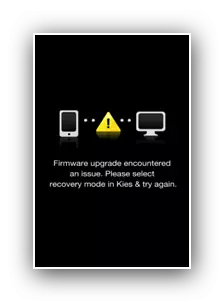
في هذه الحالة، فإن إجراءات إعادة كفاءة البرامج الثابتة مختلفة إلى حد ما.
- قم بتشغيل Kies وقم بتوصيل الجهاز بالكمبيوتر. ثم انقر فوق الأدوات، وحدد "استرداد الطوارئ الثابتة".
- اقرأ بعناية المعلومات وانقر فوق "استرداد الطوارئ".
- تظهر نافذة تحذير، وكذلك في التحديث المعتاد. قم بنفس الإجراءات كما هو الحال مع تحديث منتظم.
- انتظر حتى يتم استعادة البرنامج الثابت، وفي نهاية العملية، افصل الجهاز من الكمبيوتر. مع احتمال كبير، سيتم إرجاع الهاتف أو الجهاز اللوحي.
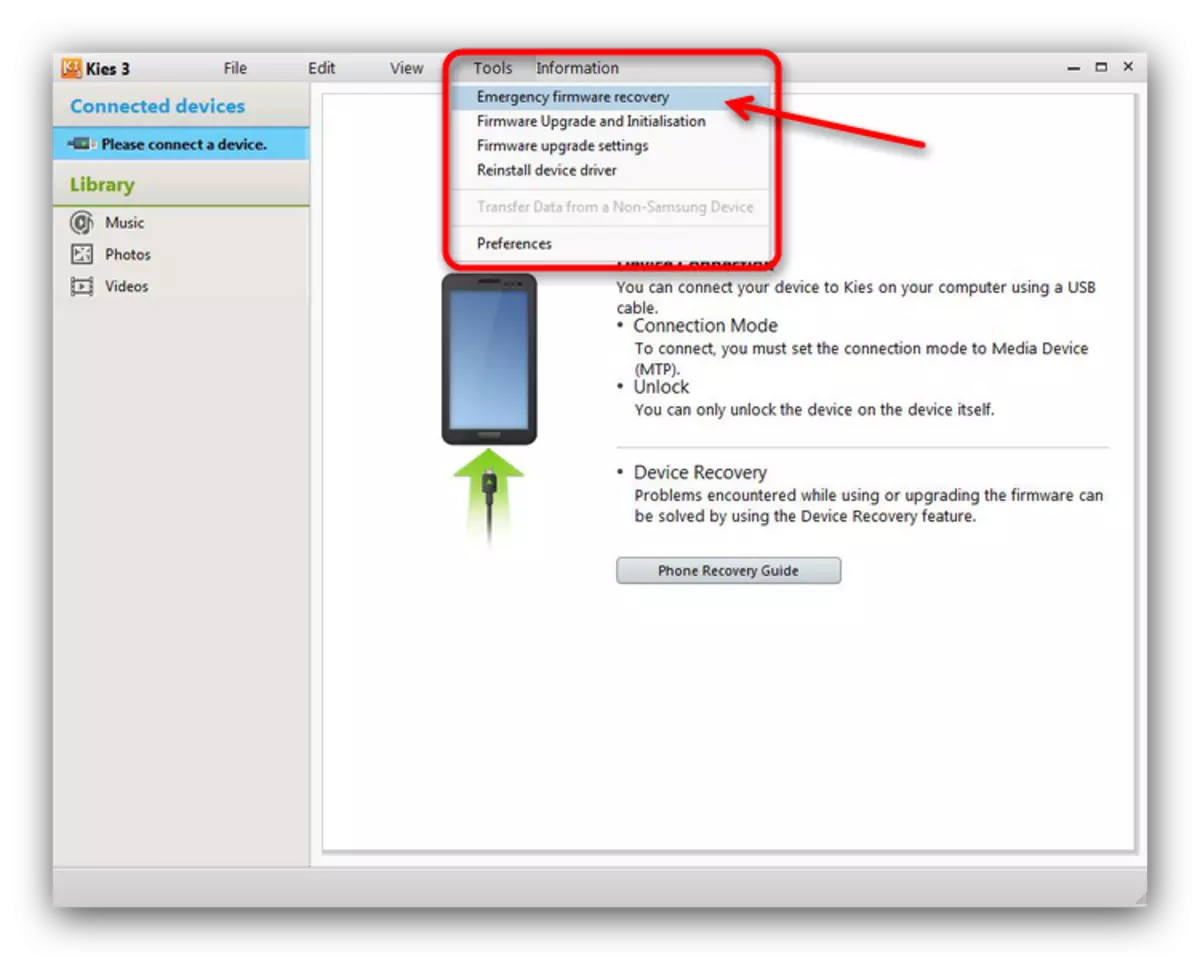
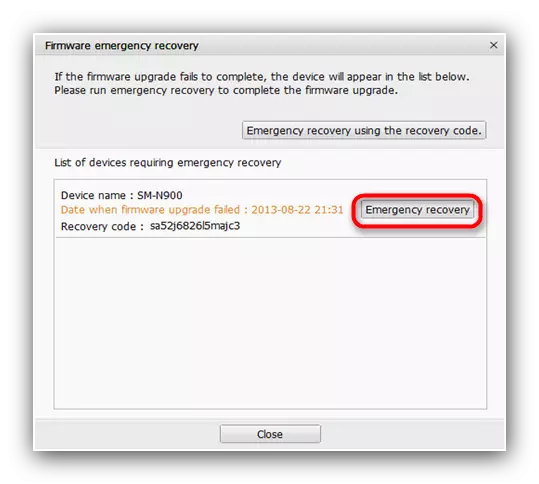
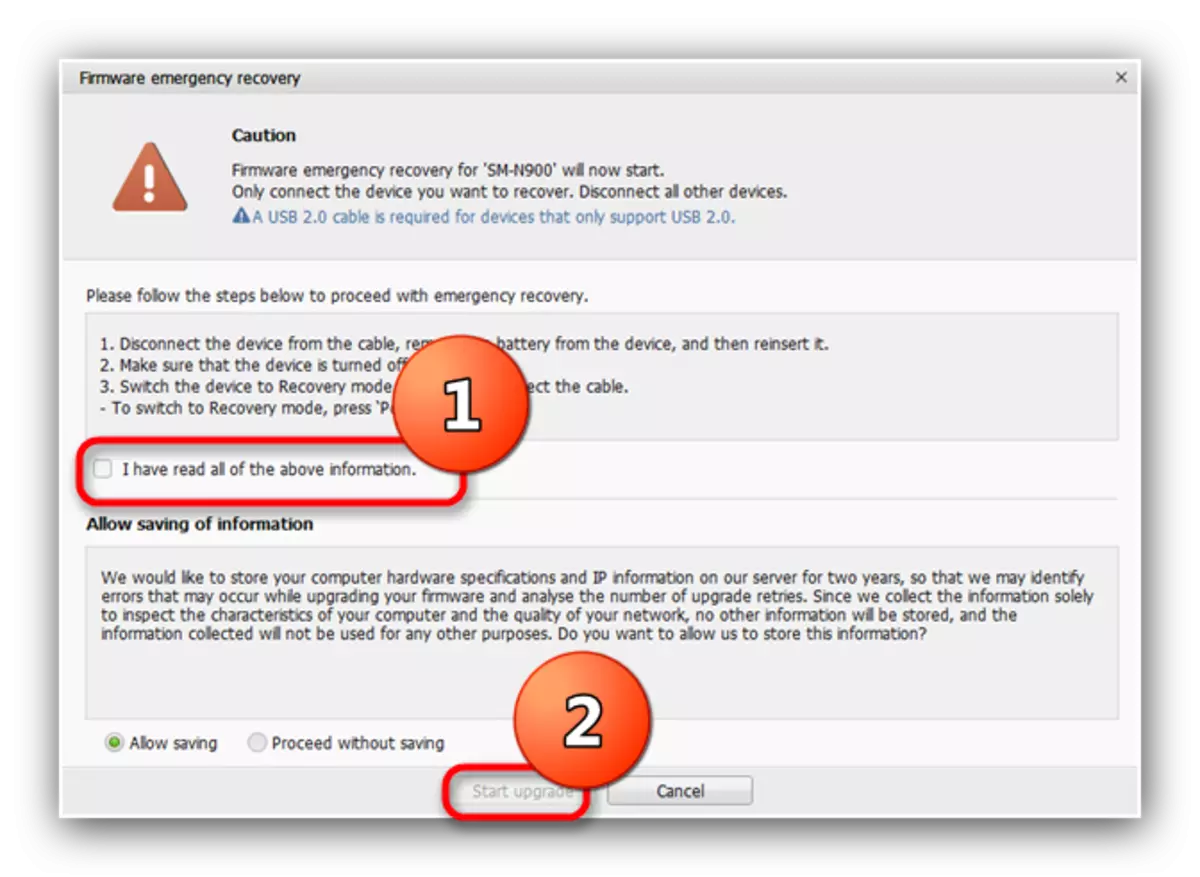
في برنامج الصحابة من الشركات المصنعة الأخرى، لا يختلف خوارزمية الإجراءات عمليا عن الموصوف.
الطريقة الثالثة: التحديث عبر الاسترداد (البرامج الثابتة الطرف الثالث)
يتم توزيع برامج نظام الجهات الخارجية وتحديثاته للهواتف والأجهزة اللوحية كحفيرة ZIP تحتاج إلى تثبيت من خلال وضع الاسترداد. الإجراء الخاص بكيفية التراجع عن الروبوت قبل الإصدار السابق من البرامج الثابتة هو إعادة تثبيت الأرشيف مع نظام التشغيل أو التحديثات من خلال الاسترداد المخصص. حتى الآن، هناك نوعان رئيسيان: Clockworkmod (CWM Recovery) ومشروع استرداد Teamwin (TWRP). يختلف الإجراء بشكل طفيف عن كل خيار، لذلك نعتبره بشكل منفصل.
ملاحظة مهمة. قبل بدء التلاعب، تأكد من أن أرشيف ZIP مع البرامج الثابتة أو التحديثات موجودة على بطاقة ذاكرة جهازك!
CWM
الوقت الأول والطويل هو الخيار الوحيد لاسترداد الطرف الثالث. الآن يتم استخدامها تدريجيا من الاستخدام، ولكن لا تزال ذات صلة. السيطرة - مفاتيح مستوى الصوت للذهاب من خلال العناصر ومفتاح الطاقة للتأكيد.
- انتقل إلى الاسترداد CWM. تعتمد هذه التقنية على الجهاز، وتظهر الطرق الأكثر شيوعا في المواد أدناه.
الدرس: كيفية الذهاب إلى الاسترداد على جهاز Android
- النقطة الأولى التي يجب زيارتها هي "مسح البيانات / إعادة ضبط المصنع". اضغط على زر الطاقة للذهاب إليه.
- استخدم مفاتيح وحدة التخزين للوصول إلى "نعم". لإعادة ضبط إعدادات الجهاز، قم بتأكيد التحديد عن طريق الضغط على مفتاح الطاقة.
- ارجع إلى القائمة الرئيسية وانتقل إلى قسم ذاكرة التخزين المؤقت. كرر خطوات التأكيد 3.
- انتقل إلى "تثبيت الرمز البريدي من SDCard"، ثم "اختر الرمز البريدي من SDCard".
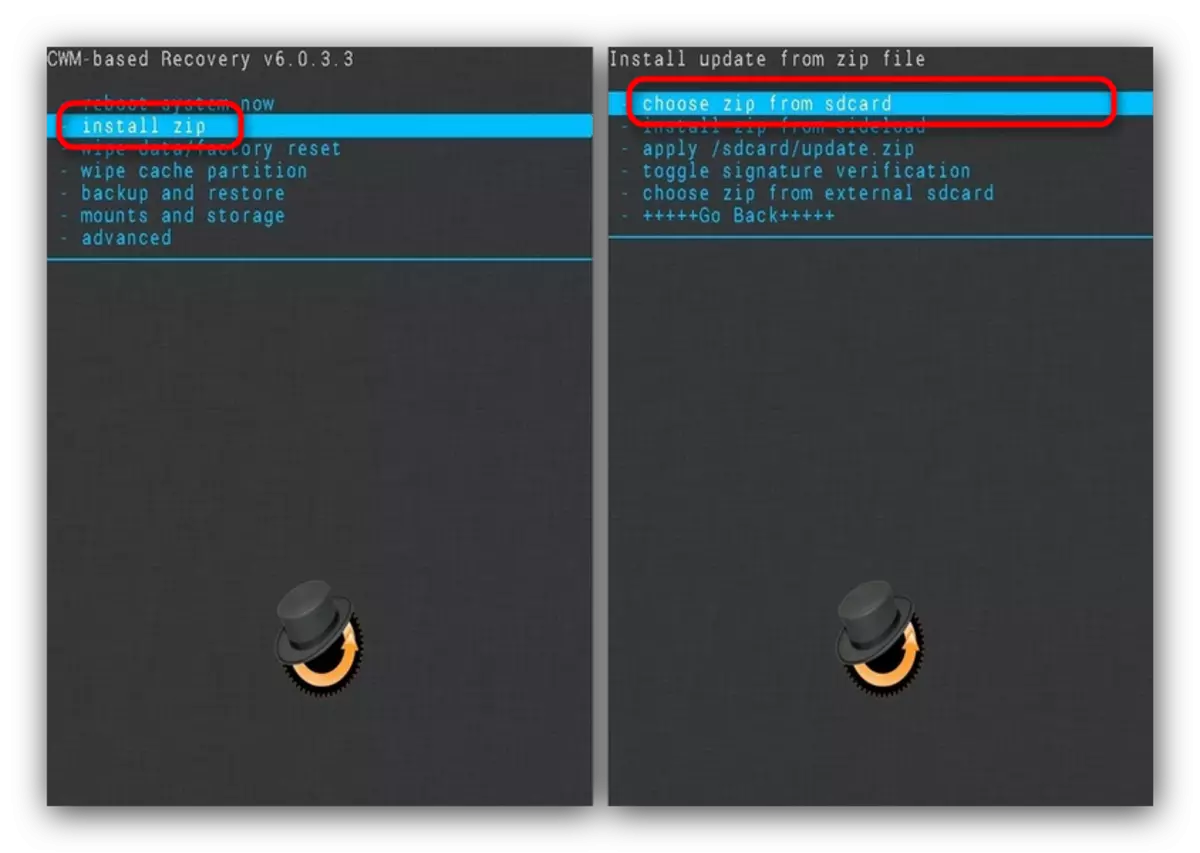
جميعها أيضا استخدام مفاتيح وحدة التخزين والطاقة، حدد الأرشيف مع البرنامج بتنسيق مضغوط وتأكيد تثبيته.
- في نهاية العملية، أعد تشغيل الجهاز. البرامج الثابتة ستعود إلى حالة العمل.

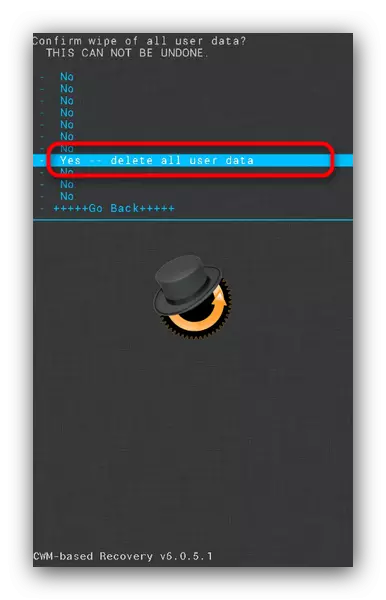


TWRP.
نوع أكثر حداثة وشعبية من الشفاء من طرف ثالث. يختلف مزيد من الدعم CWM من جهاز استشعار اللمس ووظائف أكثر شمولا.
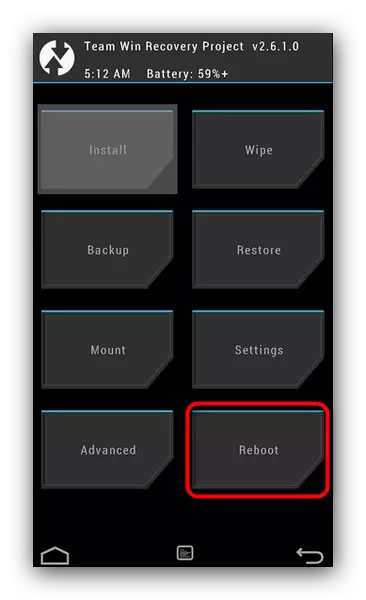
سيؤدي هذا الإجراء إلى استعادة أداء هاتفك الذكي أو الجهاز اللوحي، ومع ذلك، فإن تكلفة فقدان معلومات المستخدم.
استنتاج
كما ترون، استعادة البرامج الثابتة على الجهاز باستخدام Android بما فيه الكفاية. أخيرا، نريد أن نذكرك - سيوفر لك إنشاء النسخ الاحتياطية في الوقت المناسب من معظم المشاكل في برنامج النظام.